Extensão de Driver NVIDIA GPU para Windows
A Extensão do Driver NVIDIA de GPU para Windows instala drivers NVIDIA de GPU em máquinas virtuais (VMs) da série N com Windows. Dependendo da família VM, a extensão instala drivers CUDA ou grade. Ao instalar drivers NVIDIA usando essa extensão, você declara aceitar e concordar com os termos do Contrato de Licença de Usuário Final da NVIDIA. Durante o processo de instalação, a VM pode ser reinicializada para concluir a configuração do driver.
As instruções para a instalação manual dos drivers e a lista de versões atuais com suporte estão disponíveis para leitura. Para obter mais informações, confira Instalar drivers NVIDIA de GPU em VMs da série N que executam o Windows.
A Extensão de Driver NVIDIA de GPU também pode ser implantada em VMs da série N com Linux. Para obter mais informações, confira Extensão de driver NVIDIA de GPU para Linux.
Observação
As extensões de driver de GPU não atualizam automaticamente o driver depois que a extensão é instalada. Se você precisar mover para uma versão mais recente do driver, baixe e instale manualmente o driver ou remova e adicione a extensão novamente.
Pré-requisitos
Confirme se a sua máquina virtual cumpre os pré-requisitos de uso da Extensão de Driver NVIDIA de GPU.
Suporte do sistema operacional
A Extensão de Driver NVIDIA de GPU é compatível com as seguintes versões do Windows:
| Distribuição | Versão |
|---|---|
| Windows 11 | Núcleo |
| Windows 10 | Core |
| Windows Server 2022 | Core |
| Windows Server 2019 | Core |
| Windows Server 2016 | Core |
| Windows Server 2012 R2 | Core |
É necessária uma conexão com a internet
A Extensão de Driver NVIDIA de GPU requer que a VM de destino esteja conectada e tenha acesso à internet.
Leia o esquema da extensão
O trecho de código em JSON a seguir mostra o esquema para a extensão:
{
"name": "<myExtensionName>",
"type": "extensions",
"apiVersion": "2015-06-15",
"location": "<location>",
"dependsOn": [
"[concat('Microsoft.Compute/virtualMachines/', <myVM>)]"
],
"properties": {
"publisher": "Microsoft.HpcCompute",
"type": "NvidiaGpuDriverWindows",
"typeHandlerVersion": "1.4",
"autoUpgradeMinorVersion": true,
"settings": {
}
}
}
Propriedades
O esquema JSON inclui valores para os parâmetros a seguir.
| Nome | Valor/exemplo | Tipo de dados |
|---|---|---|
apiVersion |
2015-06-15 | date |
publisher |
Microsoft.HpcCompute | string |
type |
NvidiaGpuDriverWindows | string |
typeHandlerVersion |
1.4 | INT |
Implantar a extensão
As extensões da VM do Azure podem ser gerenciadas usando a CLI do Azure, o PowerShell, modelos do Azure Resource Manager (ARM) e o portal do Azure.
Observação
Alguns dos exemplos a seguir usam valores de parâmetro <placeholder> nos comandos. Antes de executar cada comando, certifique-se de substituir todos os valores de espaço reservado por valores específicos para a sua configuração.
Portal do Azure
Para instalar a Extensão de Driver NVIDIA de GPU no portal do Azure, siga essas etapas:
No portal do Azure, vá para a máquina virtual na qual você quer instalar a extensão.
Em Configurações, selecione Extensões e Aplicações.
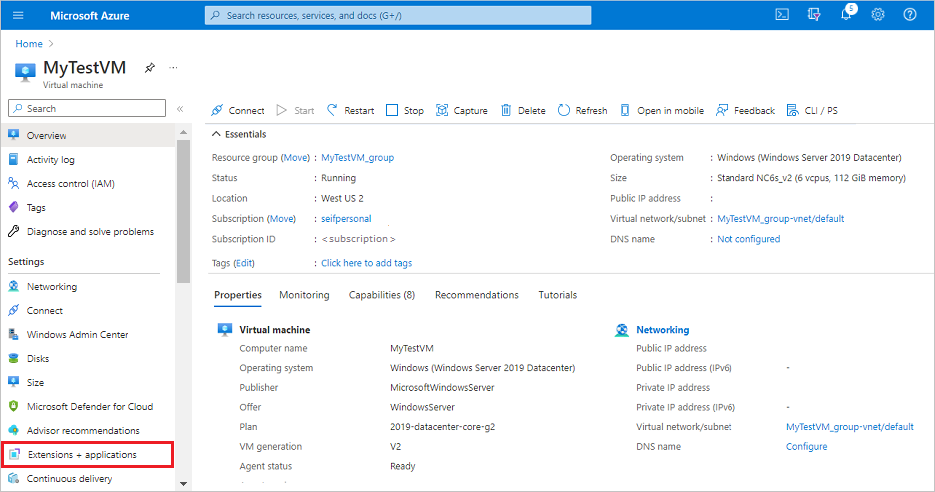
Em Extensões, selecione + Adicionar.
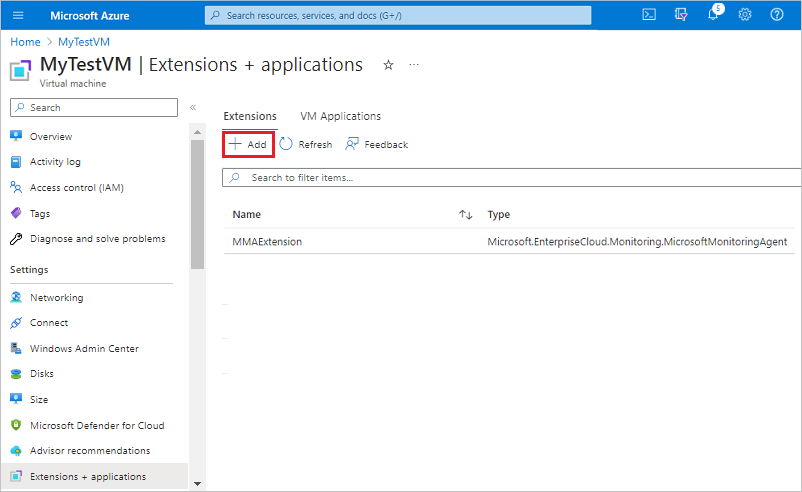
Localize e selecione a Extensão de Driver NVIDIA de GPU e, a seguir, selecione Avançar.
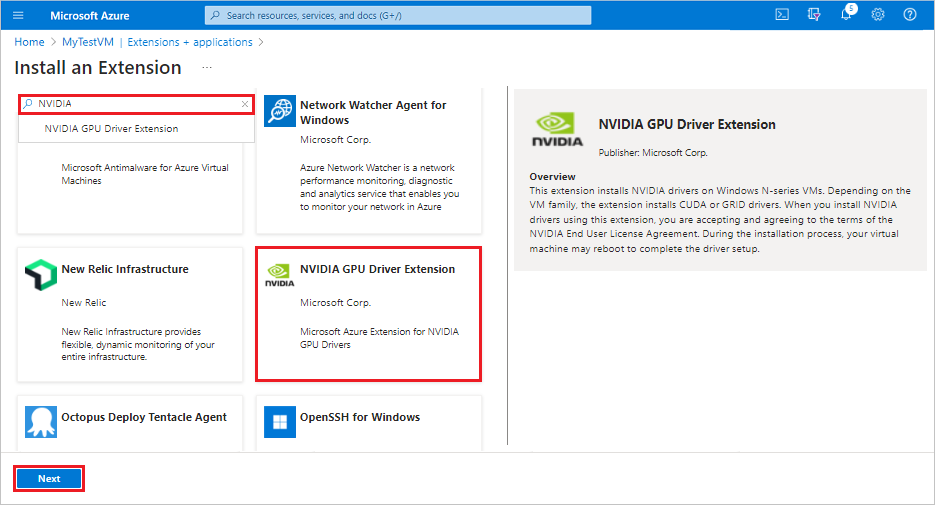
Selecione Examinar + criar. Confirme a ação de implantação e selecione Criar.
Aguarde alguns minutos até que a extensão seja implantada.
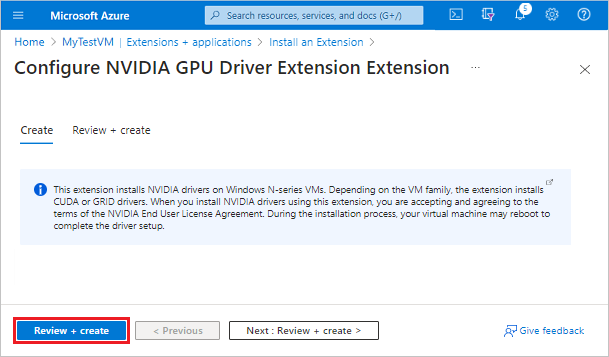
Confirme se a extensão está listada como uma extensão instalada para a máquina virtual.
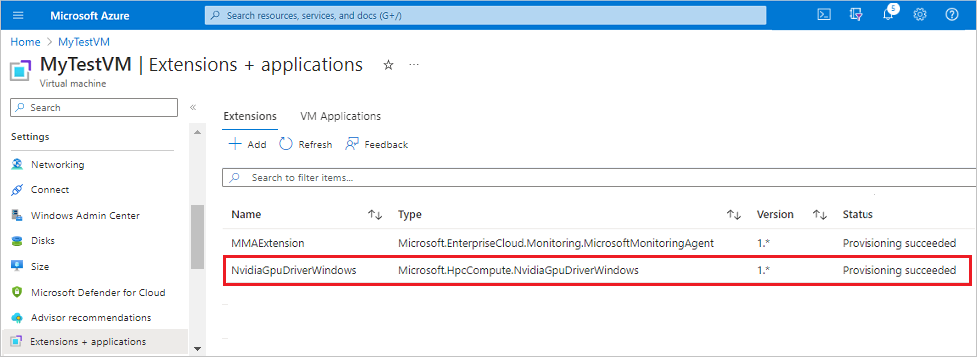
Modelo de ARM
Os modelos do ARM são ideais quando você implanta uma ou mais máquinas virtuais que requerem uma configuração pós-implantação.
A configuração do JSON para uma extensão de máquina virtual pode ser aninhada dentro do recurso de máquina virtual ou posicionada na raiz ou no nível superior de um modelo JSON do ARM. O posicionamento da configuração do JSON afeta o valor do name e type do recurso. Para obter mais informações, consulte Definir o nome e o tipo de recursos filho.
O exemplo a seguir pressupõe que a extensão está aninhada dentro do recurso de máquina virtual. Quando o recurso de extensão está aninhado, o JSON é colocado no objeto "resources": [] da máquina virtual.
{
"name": "<myExtensionName>",
"type": "extensions",
"location": "[<resourceGroup().location>]",
"apiVersion": "2015-06-15",
"dependsOn": [
"[concat('Microsoft.Compute/virtualMachines/', <myVM>)]"
],
"properties": {
"publisher": "Microsoft.HpcCompute",
"type": "NvidiaGpuDriverWindows",
"typeHandlerVersion": "1.4",
"autoUpgradeMinorVersion": true,
"settings": {
}
}
}
PowerShell
Use o comando do PowerShell a seguir para implantar a Extensão de Driver NVIDIA de GPU em uma máquina virtual.
Set-AzVMExtension
-ResourceGroupName "<myResourceGroup>" `
-VMName "<myVM>" `
-Location "<location>" `
-Publisher "Microsoft.HpcCompute" `
-ExtensionName "NvidiaGpuDriverWindows" `
-ExtensionType "NvidiaGpuDriverWindows" `
-TypeHandlerVersion 1.4 `
-SettingString '{ `
}'
CLI do Azure
Execute o comando a seguir na CLI do Azure para implantar a Extensão de Driver NVIDIA de GPU em uma máquina virtual.
az vm extension set \
--resource-group <myResourceGroup> \
--vm-name <myVM> \
--name NvidiaGpuDriverWindows \
--publisher Microsoft.HpcCompute \
--version 1.4 \
--settings '{ \
}'
Solucionar problemas
Abaixo algumas sugestões de como solucionar problemas de implantação.
Verificar o status da extensão
Verifique a status da sua implantação de extensão no portal do Azure, ou usando o PowerShell ou a CLI do Azure.
Para ver o status de implantação de extensões para uma VM específica, execute os comandos a seguir:
Get-AzVMExtension -ResourceGroupName <myResourceGroup> -VMName <myVM> -Name <myExtensionName>
az vm extension list --resource-group <myResourceGroup> --vm-name <myVM> -o table
Ler os logs de saída
Confira os logs de saída para a implantação da Extensão de Driver NVIDIA de GPU em C:\WindowsAzure\Logs\Plugins\Microsoft.HpcCompute.NvidiaGpuDriverWindows\.
Responder a códigos de erro
A tabela a seguir lista os códigos de erro mais comuns para a implantação e possíveis ações de acompanhamento.
| Erro | Descrição | Ação |
|---|---|---|
| 0 | Operação concluída com êxito. | Nenhuma ação necessária. |
| 1 | Operação concluída com êxito. | Reinicialize. |
| 100 | Operação sem suporte ou não pôde ser concluída. | Verifique os arquivos de log para determinar a causa do erro, como, por exemplo: — A versão do PowerShell não tem suporte. — O tamanho da VM não é uma VM da série N. — Falha durante o download de dados. |
| 240, 840 | Tempo limite da operação. | Operação de teste. |
| -1 | Exceção ocorreu. | Verifique os arquivos de log para determinar a causa da exceção. |
| -5x | Operação foi interrompida devido a reinicialização pendente. | Reinicialize a VM. A instalação continua após a reinicialização. Desinstalação deve ser invocada manualmente. |
Problemas conhecidos
O 17.x de versão do GRID Driver é incompatível com o NVv3 (NVIDIA Tesla M60). Há suporte para drivers GRID até a versão 16.5. NvidiaGpuDriverWindows instala os drivers mais recentes incompatíveis com o SKU do NVv3. Em vez disso, use as seguintes configurações de runtime para forçar a extensão a instalar uma versão mais antiga do driver. Para obter mais informações sobre as versões do driver, consulte recursos de GPU NVIDIA.
az vm extension set --resource-group <rg-name> --vm-name <vm-name> --name NvidiaGpuDriverWindows --publisher Microsoft.HpcCompute --settings "{'driverVersion':'538.46'}"
{
"name": "NvidiaGpuDriverWindows",
"type": "extensions",
"apiVersion": "2015-06-15",
"location": "<location>",
"dependsOn": [
"[concat('Microsoft.Compute/virtualMachines/', <myVM>)]"
],
"properties": {
"publisher": "Microsoft.HpcCompute",
"type": "NvidiaGpuDriverWindows",
"typeHandlerVersion": "1.9",
"autoUpgradeMinorVersion": true,
"settings": {
"driverVersion": "538.46"
}
}
}
Obter suporte
Aqui estão algumas outras opções para ajudá-lo a resolver problemas de implantação:
Para obter assistência, entre em contato com os especialistas do Azure nas Q&A e nos fóruns do Stack Overflow.
Se você não encontrar uma resposta no site, poderá postar uma pergunta para obter contribuições da Microsoft ou de outros membros da comunidade.
Você também pode Entrar em Contato com o Suporte da Microsoft. Para saber mais sobre como usar o suporte do Azure, leia as Perguntas frequentes sobre o suporte do Azure.
Próximas etapas
- Para obter mais informações sobre extensões, consulte Recursos e extensões da máquina virtual para Windows.
- Para obter mais informações sobre VMs série N, consulte tamanhos de máquinas virtuais otimizados para GPU.